Dead Cells-это ролевая игра, вдохновленная Metroid и Castlevania. Он был разработан и издан компанией Motion Twin. Вот как вы можете играть в Dead Cells на своем ПК с Linux.

Как заставить Dead Cells работать в Linux
Dead Cells-это встроенная видеоигра для Linux. Тем не менее, в нее можно играть только в вашей системе Linux через Steam. Так что, если вы хотите, чтобы эта игра работала на вашем компьютере с Linux, вам необходимо запустить Linux-систему Steam.
Установить Steam
Чтобы начать процесс установки в Linux вам понадобится окно терминала. Вы можете открыть окно терминала на рабочем столе Linux, нажав Ctrl + Alt + T на клавиатуре. Или найдите «Терминал» в меню приложения и запустите его таким образом.
Когда окно терминала открыто и готово к использованию, можно начинать установку. Следуя приведенным ниже инструкциям, установите последнюю версию Steam, работающую на вашем компьютере.
Ubuntu
В Ubuntu приложение Steam можно установить с помощью apt install внизу.
sudo apt install steam
Debian
Те, кто находятся на Debian Linux , желающим запустить Steam, необходимо загрузить Steam DEB package и установите его вручную. Чтобы получить последний пакет Steam DEB, используйте команду загрузки wget .
wget https://steamcdn-a.akamaihd.net/client/installer/steam.deb
После загрузки пакета Steam DEB на свой компьютер вы сможете установить его с помощью команды dpkg .
sudo dpkg-i steam.deb
После того, как Steam Пакет DEB установлен на вашем компьютере, вам нужно будет исправить ошибки зависимости в процессе установки. Для этого выполните следующую команду apt-get install-f .
Arch Linux
Если вы используете Arch Linux и вам нужно установить Steam, вам нужно будет включить «мультибиблиотечный» репозиторий программного обеспечения. Чтобы включить этот программный репозиторий, откройте файл/etc/pacman.conf в вашем любимом текстовом редакторе (от имени пользователя root).
Когда файл откроется в текстовом редакторе, найдите строку «MultiBib» и удалите символ # спереди. Затем удалите символ # из строк прямо под ним. По завершении сохраните изменения.
После редактирования запустите команду pacman-Syy , чтобы повторно синхронизировать Arch с официальными серверами программного обеспечения.
sudo pacman-Syy
Наконец, установите последнюю версию Steam на свой компьютер.
sudo pacman-S steam
Fedora/OpenSUSE
Если вы используете Fedora или OpenSUSE Linux, можно заставить приложение Steam работать через репозитории программного обеспечения, включенные из коробки. Тем не менее, выпуск Steam Flatpak намного лучше работает в этих ОС, и мы предлагаем вместо этого эти инструкции.
Flatpak
Steam-версия Flatpak может быть установлена только при условии, что Настроена среда выполнения Flatpak. Чтобы настроить среду выполнения Flatpak на своем компьютере, следуйте нашему руководству . После настройки установите Steam на свой компьютер с помощью двух приведенных ниже команд.
flatpak remote-add–if-not-exists flathub https://flathub.org/repo/flathub.flatpakrepo flatpak install flathub com. valveoftware.Steam
Установите Dead Cells в Linux
После установки Steam в Linux откройте его на рабочем столе. Как только он откроется, войдите в систему и следуйте пошаговым инструкциям ниже, чтобы Dead Cells работал в Linux.
Шаг 1: Найдите кнопку «Store» внутри приложение Steam и щелкните по нему мышью. После того, как вы нажмете кнопку «Магазин», вы попадете на витрину магазина Steam.
На витрине магазина Steam найдите поле поиска и щелкните по нему мышью. Когда вы выберете поле поиска, введите «Мертвые клетки». Затем нажмите кнопку Enter , чтобы просмотреть результаты поиска.
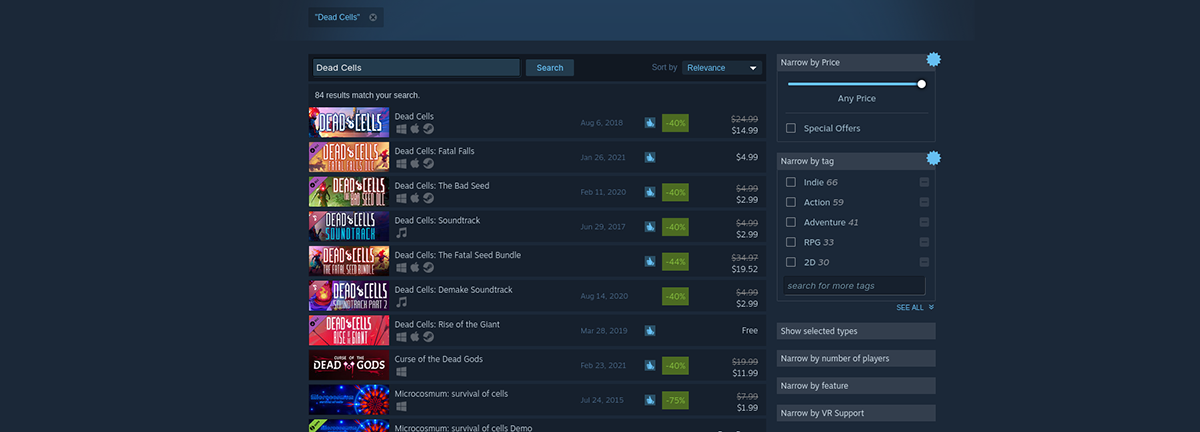
Шаг 2: Просмотрите результаты поиска в магазине Steam по запросу« Dead Cells ». Как только вы найдете игру в результатах поиска, щелкните по ней мышью. Когда вы нажимаете на игру в результатах поиска, Steam загружает страницу магазина Dead Cells Steam.
На странице магазина Dead Cells Steam найдите зеленую кнопку «Добавить в корзину» и нажмите на нем мышкой. Нажав на эту кнопку, вы добавите Dead Cells в свою корзину.

Щелкните значок корзины покупок в приложении Steam, чтобы открыть корзину. Затем пройдите процесс покупки Dead Cells для своей учетной записи Steam.
Шаг 3: Найдите кнопку «Библиотека» в приложении Steam и щелкните по ней мышью. Когда выбрана кнопка «Библиотека», Steam загрузит вашу коллекцию игр.
Найдите поле поиска внутри области библиотеки Steam и щелкните по нему мышью. Затем введите «Мертвые клетки». Ваша игра должна появиться.
Шаг 4: Нажмите «Dead Cells» в результатах поиска библиотеки Steam, чтобы перейти на страницу библиотеки Steam игры. Затем найдите синюю кнопку «УСТАНОВИТЬ» и щелкните по ней мышью.
После нажатия синей кнопки «УСТАНОВИТЬ» Steam начнет загрузку и установку Dead Cells на ваш компьютер с Linux. Установка не займет много времени.

Шаг 5: По завершении процесса установки синяя кнопка «УСТАНОВИТЬ» станет зеленой кнопкой «ИГРАТЬ». Выберите его, чтобы запустить игру в вашей системе Linux.